Настрой свой телефон правильно! Интернет, hard reset, графическая блокировка.
Как Разблокировать Графический ключ. Графическая Блокировка.
Как Разблокировать Графический ключ. Графическая Блокировка.
31.03.2013 Comments 46 комментариев
Как сбросить и разблокировать графический ключ на андроид смартфонах и мобильных телефонах?
Как можно снять графическую блокировку на android если забыл графический ключ или он заблокирован?
Всем привет, в этой статье я хотел бы написать несколько вариантов, как можно снять блок телефона, когда забыли графическую комбинацию.
Варианты будут как без потери данных, так и с полным сбросом настроек и удалением всей информации с телефона.
Забежав наперед скажу, что есть 100% способ снятия графического ключа, называется он Hard Reset (полный сброс), но к каждой модели телефона он делается немного по разному. Этот способ указан в данной статье под номером 4 — Способ 4. Там же есть и форма поиска, с помощью которой можно найти инструкцию выполнения именно для вашей модели.
Как РАЗБЛОКИРОВАТЬ ГРАФИЧЕСКИЙ КЛЮЧ на Телефоне SAMSUNG ANDROID
Способ №1.
Попробуйте вводить графический ключ до тех пор пока не появится окно где нужно ввести логин и пароль от гугл-аккаунта для того чтоб разблокировать смартфон.
Пароль – вводите ваш пароль, если вы вводите пароль а вам выдает ошибку что пароль неправильный попробуйте ввести слова nullилиNULL.
Способ №2.
На некоторых телефонах доступен еще один довольно таки простой вариант. Нужно всего лишь позвонить на заблокированный аппарат, принять входящий вызов, потом свернуть окно вызова «Кнопкой Menu или Home, дальше не прерывая вызов зайти в настройки телефона и отключить данную блокировку.
Способ №3.
Можно сделать бэкап системы, но это при условии что вы ранее делали резервное копирование всей системы например с помощью Titanium Backup.

Способ №4.
Один из наиболее верных способов убрать графический рисунок или обычный пароль.
Можно сделать Hard reset, как это сделать я писал здесь. Предупреждаю этот способ хоть и гарантировано решит вашу проблему но полностью удалит всю информацию с телефона. Для снятия ключа можно сделать полное сбрасывание смартфона wipe(hard reset), для этого вам нужно просто выключить телефон зайти в системное меню телефона путем одновременного нажатия нескольких клавиш на телефоне (если не знаете как это сделать напишите в комментариях модель вашего смарта и мы попробуем вам помочь), найти строчку wipe(hard reset) и сбросить настройки к заводским.
Как найти инструкцию по Hard Reset для своего телефона или планшета?
Для того чтобы получить инструкцию «как сделать Hard Reset» , введите модель вашего телефона в поисковой форме ниже и нажмите «Enter»:
Например: Samsung Galaxy s5
Для некоторых телефонов более детальную инструкцию вы можете найти по ссылке.
Способ №5.
Снять блок через аккаунт Google. Нужно зайти на свой акк, перейти на вкладку «Безопасность» — Двухэтапная аутентификация, вводим свой пароль от почты. Если у вас акк не привязан к телефону попробуйте привязать к номеру телефона, переходим на вкладку Пароли приложений – управления паролями, снова вводите свой пароль.
Теперь создаем новый пароль к приложению, вводим названия приложения например Skype и нажимаем «Создать пароль». Теперь пробуем ввести созданный нами пароль для разблокирования экрана. На некоторых телефонах он вполне работает.
Способ №6.
Для того что бы воспользоваться данным способом у вас на телефоне должен бить включен usb debugging и луче если у вас есть рут-права. Данный способ работает через программку adb. Достаточно просто ввести код:
adb shell rm /data/system/gesture.key
нажать Enter, потом перезагрузить телефон. Когда включите телефон, блокировка никуда не пропадет, не пугайтесь, просто введите любой ключ и телефон запустится, потом просто выключите блокировку в настройках. Этот способ может, как работать так и не работать все зависит от модели вашего андроид смартфона, но как говорится «попытка не пытка».
Видео как сделать способ №6.
Есть и другие более сложные варианты снятия графического ключа с вашего телефона но я их опустил в своей статьи, надеюсь вы нашли то что искали.
Предыдущие посты:
- Highscreen Boost 3 (Pro)
- Lenovo A319
- Lenovo A6000 / Lenovo A6010 (pro)
- Samsung Galaxy J2 (J200H / J200)
- Lenovo A2010
Источник: your-mobila.ru
Что делать, если я забыл(а) графический ключ на Android. Подробное руководство с видеоинструкцией

«Что делать если забыл графический ключ от андроида?» — Самый распространенный вопрос, встречающийся на тематических форумах по решению проблем с Android. Более того, способы и решения проблемы известны уже давно. Тем не менее, сегодня мы рассмотрим 5 способов, которые позволят сбросить графический ключ на устройстве Android.
Перед тем, как мы начнем, хотелось бы отметить, что все способы, перечисленные в статье — легкие. И даже, если вы не имеете никакого опыта работы с программами, все будет понятно интуитивно.
Как сбросить графический ключ на Android?
Способ №1. Авторизация в привязанном аккаунте Gmail
Этот способ является самым легким из всех, так как для его выполнения не нужны программы что-то вроде ADB, а также другие манипуляции. Таким образом, вам необходимо ввести данные от почтового ящика Gmail, и все, графический ключ будет разблокирован и снят.
Что делать, если нет опции для ввода данных от почтового ящика Gmail?

Стоит подметить одну интересную вещь. Возможность ввода данных появляется в том случае, если вы 5 раз неправильно ввели графический ключ.
- Итак, когда у вас появится данная опция, вы увидите кнопку «Забыли графический ключ?», нажмите на кнопку, а затем введите «Имя пользователя» и «Пароль», после чего кликните «Войти».

- В случае успешной операции, графический ключ будет разблокирован.
Способ №2. Сброс настроек телефона с помощью ADB
Более радикальный способ, но в свою очередь является так сказать на все случаи жизни. Поэтому, если первый способ не увенчался успехом, то вам стоит воспользоваться этим способом.
- Первым делом подключите телефон к компьютеру. Затем включите режим «Откладка по USB».
- Теперь скачайте архив с программой ADB. Для этого нажмите по кнопке ниже.
Скачать “Platform-tools-latest-windows” platform-tools-latest-windows.zip – Загружено 3830 раз – 5 MB
- После скачивания извлеките папку «platform-tools» на рабочий стол.

- Затем вам нужно открыть командную строку. Для этого нажмите сочетание клавиш Win+R, и впишите «cmd» (без кавычек).

Команды №1. Прописывание в командной строке
В командной строке укажите путь до ADB. Теперь последовательно прописывайте команды, указанные ниже.
Команды №2. Прописывание в командной строке
| adb shellrm /data/system/gesture.key |
Команды №3. Прописывание в командной строке
| adb shell |
| su |
| rm /data/system/locksettings.db |
| rm /data/system/locksettings.db-wal |
| rm /data/system/locksettings.db-shm |
| reboot |
Команды №4. Прописывание в командной строке
| adb shell |
| rm /data/system/gesture.key |
Способ №3. Сброс до заводских настроек через Bootmenu
Этот способ не менее радикальный в отличии от предыдущего, но при его использовании все ваши личные данные, находящиеся на внутренней памяти – удалятся без возможности восстановления. Тем не менее, способ в любом случае позволит разблокировать графический ключ на любой версии Android.
Способ №4. Прошивка смартфона на другие версии
Наверняка вы не знали, что при прошивке любого устройства меняется версия платформы, программ, драйверов и прочих системных файлов. Таким образом, установка новой версии прошивки позволит снять графический ключ на устройстве Android.
Стоит отметить, что прошивку необходимо проводить с помощью проверенных программ от официальных разработчиков. К примеру для устройств Samsung программа Odin, а LG – KDZ Updater.
Способ №5. Удаляем реестр «gesture.key» (исполнительный файл графического ключа)
Отличный способ, который без труда позволит вам избавиться от забытого графического ключа. Но его успешное выполнение возможно только в случае, если на вашем смартфоне предварительно были установлены ROOT-права и кастомный Recovery, иначе вы столкнетесь с ошибками.
- Первоначально скачайте файловый менеджер Aroma. Для этого кликните по кнопке ниже.
aromafm1.91rus.zip – Загружено 793 раза – 1 MB
- Теперь подключите смартфон к компьютеру, и отправьте архив с файловым менеджером на SD-карту памяти. После этого, выключите смартфон.
- Затем включите смартфон, используя комбинации, описанные ниже:
- Зажмите кнопку включения и кнопку громкости «Вверх»
- Зажмите кнопку включения и кнопку громкости «Вниз»
- Зажмите кнопку включения, кнопку громкости «Вверх/Вниз» и кнопку «Домой»
- Одна из комбинаций позволит вам попасть в Bootmenu, если же вы уже попали, то вам необходимо выбрать пункт «Install ZIP».

- Затем кликните по «Choose zip from /sdcard», найдите архив с файловым менеджером, и нажмите по нему.

- После этого вы увидите файловый менеджер, в котором нужно перейти по пути /data/system и удалить там реестр-файл «gesture.key». Его удаление производится при помощи выделения и выбора в дополнительном меню кнопки «Удалить».

- Готово! Осталось перезагрузить устройство. После перезагрузки вы снова увидите графический ключ, но для того, чтобы разблокировать телефон, введите любую комбинацию.
Подведя итоги мы бы хотели еще раз напомнить, что графический ключ всегда оставался уязвимой точкой на Android. Поэтому, если вы хотите максимально обезопасить себя, то вам лучше всего установить соответствующие приложения-блокировщики. Если вам понравилась статья, поделитесь в социальных сетях!
Источник: leephone.ru
Забыл графический ключ, как разблокировать Андроид? 5 способов разблокировки
Графические ключи — это проверенный способ предотвратить использование мобильного или планшета посторонними лицами. Доступ к хранящейся информации открывается лишь после введения придуманной владельцем гаджета комбинации. Но если он забыл графический ключ «Андроид», потребуется приложить определенные усилия к тому, чтобы снять блокировку с мобильного. Рассмотрим варианты, позволяющие это осуществить.
Как разблокировать Андроид, если забыл графический ключ, через аккаунт Google
Этим методом получится воспользоваться, если владелец гаджета зарегистрировал Google-аккаунт.
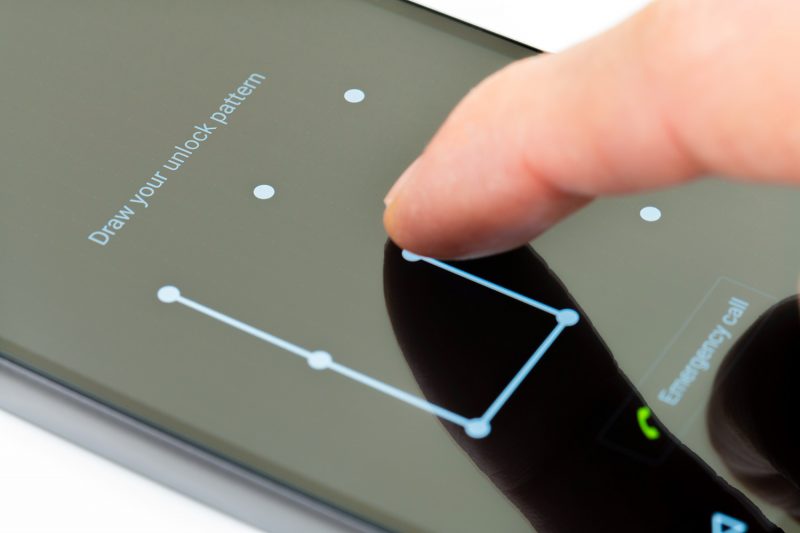
Что делать, если забыл графический ключ «Андроид» в таком случае:
- Ввести любой рисунок несколько раз и делать это до появления на экране окошка меню.
- Нажать на «Home», во всплывшем поле ввести идентификационную комбинацию от личной страницы в Google, после чего кликнуть по стикеру «OK».
- После прохождения авторизации придумать и ввести новую комбинацию.
Внимание! Для разблокировки смартфона или планшета таким способом необходимо, чтобы устройство было подключено к сети интернет.
Полная разрядка аккумулятора

Это самый простой способ разблокировать «Андроид». Пользователю потребуется действовать в таком порядке:
- Подождать, пока телефон практически полностью разрядится.
- После появления оповещения о необходимости подключить зарядное устройство нажать на всплывшее окошко
- Пройти в меню аккумулятора и переместиться во вкладку настроек.
В указанном разделе можно деактивировать блокировку мобильника графическим ключом Android.
Сброс графического пароля через подключение к компьютеру по USB
В мобильных устройствах с ОС Android коды хранятся в документе gesture.key. Чтобы разблокировать графический ключ, достаточно удалить этот элемент, и доступ восстановится.

Для этого надо сделать следующее:
- Установить на ПК утилиту Aroma.File.Manager и перенести ее в память мобильного устройства.
- Пройти в раздел Recovery и активировать ресурс.
- Переместиться в /data/system/ и стереть документ gesture.key и файлы с пометкой locksettings.db.
- Выполнить перезагрузку устройства, а когда оно включится, нарисовать новый ключ.
На заметку. Этот метод сработает, только если на гаджете установлена модифицированная версия меню Recovery.
Как сделать через полный сброс данных
Одним из наиболее действенных методов разблокировать «Андроид» является сброс всех настроек. Понадобится войти в раздел Recovery на мобильном и кликнуть на строчку Wipe data/Factory Reset.

Для различных модификаций предусмотрена своя комбинация, позволяющая осуществить переход:
- Sony. Аккордное удержание регулятора громкости в сторону снижения и клавиши питания;
- Samsung. Выключение устройства с последующим совместным удержанием кнопки увеличения звука, включения и центральной клавиши;
- HTC. Единовременное удержание выключателя питания и «качельки» звука в сторону снижения;
- Huawei. Снятие и обратная установка аккумулятора с последующим удержанием клавиш выключения и усиления звука до загрузки заставки Android;
- Motorola, Asus, Prestigio и Archos. Зажатие кнопки выключения и регулирования звука одномоментно.
Внимание! Важно помнить, что после сброса настроек данные, сохранённые в памяти мобильного, будут удалены.
Когда они синхронизированы в другие устройства, ничего страшного не произойдёт, но если пользователь не позаботился об этом заранее, стоит прибегать к описанному методу решения только в крайнем случае.
Через СМС или входящий звонок

Когда на устройстве работает старая версия ОС Android, можно воспользоваться следующим способом:
- Позвонить на свой номер с другого телефона.
- Нажать клавишу для ответа звонящему и перейти в раздел настроек.
- Отыскать вкладку безопасности и деактивировать действующий пароль.
После проведения этих манипуляций мобильный телефон больше не потребует ввода рисунка, пока пользователь не установит новый.
Чтобы разблокировать устройство по SMS, потребуется доступ к root-правам и утилита «SMS Bypass», загруженная на телефон заблаговременно. Лучше скачать ее сразу же после того, как был настроен графический рисунок.
При наличии этого ресурса достаточно отослать на свой номер SMS-сообщение с цифровой комбинацией, которая выполняет роль пароля для удаления действующего ключа. Его вводят при первом запуске приложения, используя любые 4 цифры. Комбинация может быть установлена по умолчанию, и тогда при необходимости разблокировать телефон потребуется отправить «1234 reset».
Когда СМС поступает на номер, происходит перезагрузка аппарата в автоматическом режиме. После этого разрешается устанавливать новый графический или любой другой код для защиты данных.
Внимание! Ресурс SMS Bypass платный, при скачивании с различных источников стоимость может отличаться.
Программы для разблокировки Андроида, если забыл графический ключ
Когда на мобильном устройстве установлена версия «Андроид» от 5.0 и выше, помимо приложения Bypass можно использовать и другие ресурсы, позволяющие деактивировать графические пароли.

Самыми популярными считаются такие программы:
- Delete Lock;
- Pattern Unlock.
Эти приложения устанавливаются не только на телефон, но и в компьютер. Когда забыт ключ, с последнего можно активировать сбрасывание данных на мобильном устройстве. После окончания процесса останется перезагрузить гаджет, и вводить графический рисунок не потребуется, он будет удален из памяти гаджета.
Нужно понимать, что ни один из описанных способов не гарантирует стопроцентного успеха. Когда большинство вариантов разблокировки гаджета были использованы, но ликвидировать проблему удалось, стоит посетить сервисный центр. Дело в том, что в отдельных случаях даже при правильном ведении графического рисунка устройство не удается разблокировать, и причиной этому являются сбои в работе изделия или операционной системы, которые может устранить только специалист.
Related posts:
- Как подключить телефон к телевизору через USB: пошаговое руководство
- Как перенести контакты с Айфона на компьютер – 5 способов
- Как подключить телефон к телевизору через WiFi – 5 способов
- Что делать, если забыл пароль от телефона? Варианты и способы решения проблемы
Источник: mobile-on.ru
